تروجان Wacatac.B!ml چیست ؟ چگونه آن را حذف کنیم
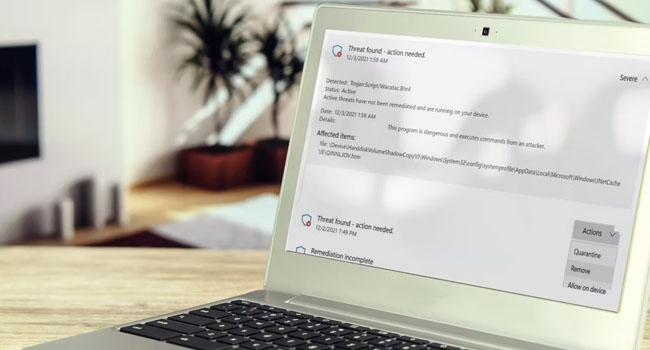
تهدید های امنیتی همواره بخش جدا نشدنی از رایانه های ویندوزی بوده اند. تروجان، کرم، باج افزار و اسپای ور ها همه همه به نوعی ویروس های کامپیوتری هستند که هر یک به نوعی وظیفه ای را در رایانه شخص مقابل بر عهده می گیرند. یکی از زیر دسته های آنها که در بخش تروجان معرفی شده است Wacatac.B!ml نام دارد. ویروسی که می تواند عواقب ناخوشایندی را در هر رایانه ای در پی داشته باشد. زیرا در اغلب موارد آنتی ویروس پیشفرض ویندوز نمی تواند به تنهایی آن را حذف کند.
اگر برای شما نیز چنین است، و رایانه آلوده شما قادر به حذف آن نیست. مطالعه این مقاله، می تواند به شما در این زمینه کمک کند. با ما در ادامه همراه باشید.
تروجان Wacatac.B!ml چیست؟
Wacatac.B!ml به عنوان یک تروجان طبقه بندی می شود، زیرا با فریب دادن کاربران برای اجرای یک فایل ظاهرا قانونی وارد سیستم کاربر می شود. اگرچه در این وضعیت Windows Security آن را به عنوان یک تهدید شناسایی می کند، اما قادر به حذف خودکار آن نیست.
لحظه ای که رایانه را آلوده می کند، شما در معرض سرقت هویت، از دست دادن فایل ها/داده های مهم و از همه مهم تر ضرر مالی قرار خواهید گرفت. از این رو، بهتر است در صورت شناسایی آن توسط Microsoft Defender به سرعت آن را مورد بررسی و در نهایت حذف کنید. ممکن است، مراحل انجام این فرایند کمی پیچیده به نظر برسد، اما با مطالعه ادامه مقاله، این مبحث ساده تر می شود.
چگونه تهدید Wacatac.B!ml وارد رایانه شما شده است؟
برای بررسی دقیق این موضوع و اینکه چگونه ویروس Wacatac.B!ml وارد رایانه شما شده است، سوالات زیر را از خود بپرسید:
- آیا از از یک نرم افزار کرک شده در رایانه خود استفاده کرده اید؟
- نسخه قدیمی بازی یا نرم افزاری را دانلود کرده اید؟
- آیا ایمیلی نامعتبر را در رایانه خود اجرا کرده اید؟
- ویندوز سیکوریتی رایانه خود را برای چند روز غیر فعال کرده اید؟
اگر به هر یک از سوالات بالا، پاسخ مثبت داده اید، ممکن است دلیل اصلی شما در ورود ویروس Wacatac.B!ml به رایانه باشد.
نحوه حذف ویروس Wacatac.B!ml در ویندوز
در ابتدای کار، برای اطمینان از این موضوع که ویروس Wacatac.B!ml یک خطای کاذب محسوب نمی شود، با استفاده از نرم افزار Windows Security رایانه خود را به طور کامل اسکن کنید تا در صورت شناسایی مجدد آن به مراحل زیر برای خذف کامل آن بپردازید:
فایل آلوده را حذف کنید
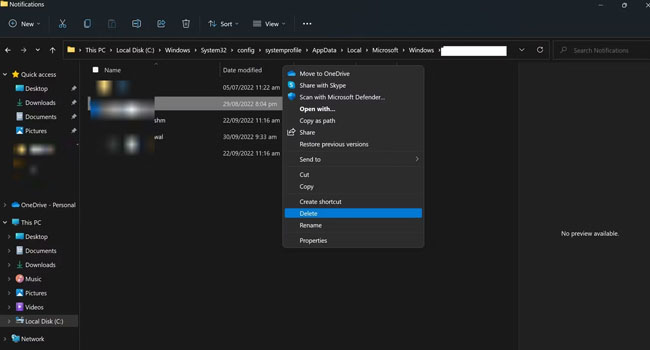
اولین قدم در حذف ویروس شناسایی شده، پاک کردن فایل آلوده ای است که Windows Security آن را شناسایی کرده است. به این ترتیب، به همان مسیر پوشه شناسایی شده بروید، بر روی فایل کلیک راست کنید و در نهایت از منوی زمینه بر روی گزینه Delete کلیک کنید. در نهایت آنتی ویروس خود را برای اسکن مجدد فعال و بررسی کنید که آیا مشکل تهدید ویروس برطرف شده است یا خیر.
نکته: اگر فایل شناسایی شده یکی از داده های اصلی ویندوز است، می بایست در حذف آن محتاط عمل کنید.
ویروس را به صورت دستی حذف کنید
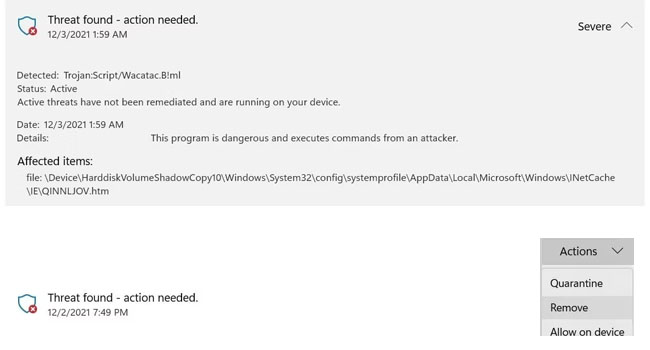
Windows Security حذف دستی ویروس را ساده تر کرده است. در ادامه مقاله می توانید نحوه انجام این کار را مورد بررسی قرار دهید:
- بر روی نماد Start کلیک راست نموده و سپس از منوی زمینه بر روی گزینه Settings کلیک کنید.
- از پنل سمت چپ به مسیر Privacy & security > Windows Security بروید.
- با اجرای آنتی ویروس گزینه Virus & threat protection > Protection history را انتخاب کنید.
- تهدید Wacatac.B!ml را انتخاب، و با رفتن به منوی کشویی Actions بر روی گزینه Remove کلیک کنید.
اکنون، مجددا رایانه خود را اسکن کنید تا در صورت شناسایی مجدد آن، این بار از منوی کشویی Actions گزینه Quarantine را انتخاب کنید.
رایانه خود را بازنشانی کنید
آخرین پیشنها ما در صورت عدم کارکرد مراحل بالا، بازنشانی ویندوز به حالت کارخانه است. طی فرایند بازنشانی، همه برنامه های شما را حذف و تمامی تنظیمات پیشفرض ویندوز را به حالت اولیه باز می گرداند. با این حال، این اطمینان به وجود می آید که اگر تهدید موجود در درایو ویندوز وجود داشته باشد، به طور کلی حذف و رایانه به حالت اولیه بازگردد.
از حریم خصوصی خود در برابر تروجان ها محافظت کنید
با مطالعه موارد بالا، اکنون اگر رایانه شما به یک بدافزار آلوده شده باشد، می توانید به راحتی آن را رفع کنید. تنها نکته ای که باقی می ماند، این است که حین دانلود فایل در بستر اینترنت به یاد داشته باشید که قبل از اجرا کردن آن و با استفاده از نرم افزار آنتی ویروس خود آن را اسکن کنید. این مسئه در هنگام کپی کردن فایل از یک فلش نا معتبر نیز صدق می کند و می بایست همین فرایند را طی کنید.














